上一篇
电脑配置🔍新手指南:简单步骤教你查看电脑配置信息和系统详情
- 问答
- 2025-08-03 17:09:25
- 8
🔍电脑配置新手指南:手把手教你查配置,小白秒变懂王!
刚买了新电脑,却连CPU型号都看不懂?想升级硬件,却不知道当前配置是啥?🤔别慌!这篇指南教你用最简单的方法,3分钟摸清电脑“底细”,全程无广告、不费脑,包教包会!
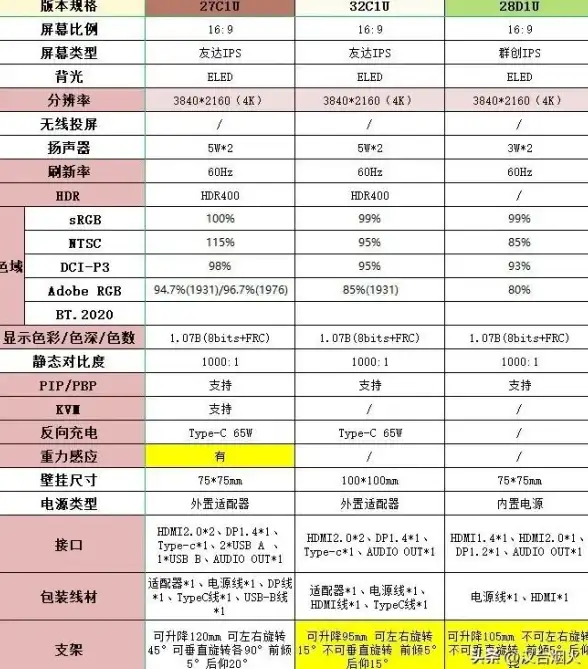
🌟 一、Windows用户:系统自带工具就能搞定!
🔧 方法1:右键“此电脑”直接看
- 桌面找到【此电脑】图标(没显示?按
Win+E打开资源管理器)。 - 右键点击→【属性】→ 基础信息全掌握!
- 👀能看到:系统版本(如Win11)、处理器型号(如i5-13400)、内存大小(如16GB)。
- ⚠️注意:显卡、硬盘品牌等细节需往下看👇
🔧 方法2:任务管理器查实时状态
- 按
Ctrl+Shift+Esc直接打开【任务管理器】。 - 切换到【性能】标签页→ CPU/内存/磁盘/显卡的实时占用率、温度(部分机型支持)全显示!
💡小技巧:玩游戏卡顿时,看看显卡占用率是否爆表!
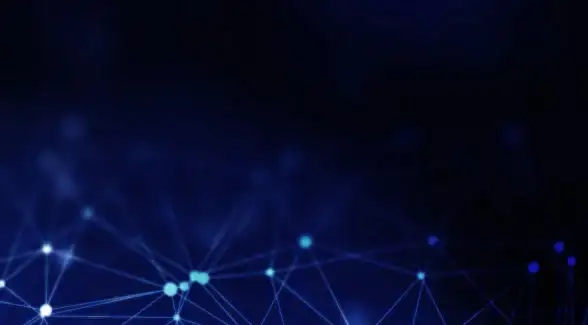
🔧 方法3:系统信息工具挖深度
- 按
Win+R→输入msinfo32→回车。 - 📜详细信息:
- 处理器型号、内存容量、BIOS版本……
- 展开【硬件资源】→还能看显卡、硬盘型号!
🔧 方法4:命令行高手模式
- 按
Win+R→输入cmd→回车。 - 输入以下命令,硬件信息秒出现:
wmic cpu get name #查CPU型号 wmic memorychip list full #查内存频率、品牌 wmic diskdrive get model,size #查硬盘型号、容量
🍎 二、Mac用户:苹果生态专属查法
🔧 方法1:关于本机快速查
- 点击屏幕左上角🍎图标→【关于本机】。
- 👀基础信息:
- Mac型号(如MacBook Pro 16英寸)、处理器(如M2 Pro)、内存大小。
- ⚠️注意:硬盘品牌、显卡详情需往下看👇
🔧 方法2:系统报告挖细节
- 在【关于本机】窗口→点击【系统报告】。
- 📜详细信息:
- 存储:硬盘型号、接口类型(如NVMe SSD)。
- 图形/显示:GPU型号(如M2 Pro集成显卡)。
🔧 方法3:终端命令行
- 打开【终端】→输入以下命令:
system_profiler SPHardwareDataType #查CPU、内存 sysctl -n machdep.cpu.brand_string #查CPU详细型号
🐧 三、Linux用户:命令行玩转硬件
🔧 方法1:基础命令四件套
- 打开终端→输入:
lscpu #查CPU核心数、型号 free -h #查内存大小、使用率 lsblk #查硬盘信息 lspci #查显卡、网卡等PCI设备
🔧 方法2:图形工具辅助
- 安装【HardInfo】→打开后硬件信息一目了然!
- 或用【GNOME System Monitor】→实时监控CPU/内存/磁盘。
🔍 四、进阶技巧:第三方工具更省心
🛠️ 推荐工具:
- CPU-Z(Win/Mac):专注CPU、内存详情(如缓存、主频)。
- GPU-Z(Win):显卡核心型号、显存规格全显示。
- 驱动人生(Win):自动检测硬件驱动状态,一键更新!
⚠️ 避坑提醒:
- ❌ 慎用“鲁大师”等广告多的软件,可能捆绑垃圾插件!
- ✅ 优先用系统自带工具或官网驱动管理软件。
查配置的三大场景
| 场景 | 推荐方法 | 耗时 | 难度 |
|---|---|---|---|
| 快速看基础配置 | 右键“此电脑”/“关于本机” | 5秒 | |
| 查显卡/硬盘详细型号 | 系统信息工具/系统报告 | 30秒 | |
| 监控实时性能 | 任务管理器/活动监视器 | 10秒 |
本文由 业务大全 于2025-08-03发表在【云服务器提供商】,文中图片由(业务大全)上传,本平台仅提供信息存储服务;作者观点、意见不代表本站立场,如有侵权,请联系我们删除;若有图片侵权,请您准备原始证明材料和公证书后联系我方删除!
本文链接:https://vps.7tqx.com/wenda/527399.html

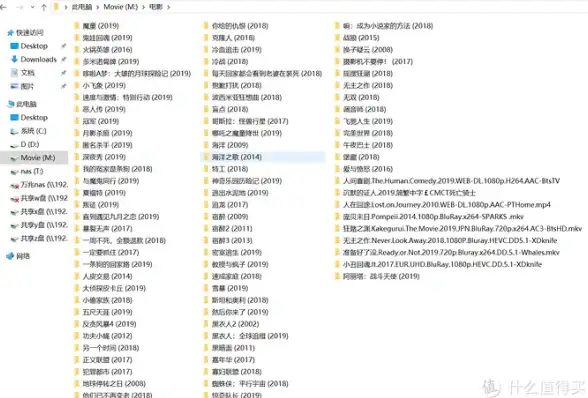
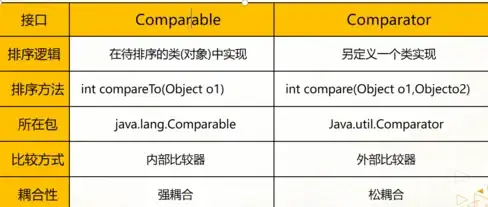
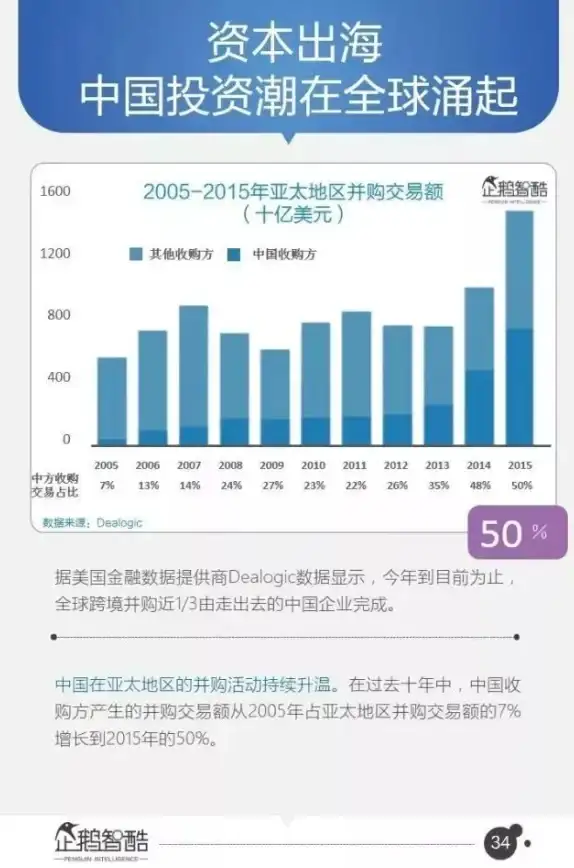

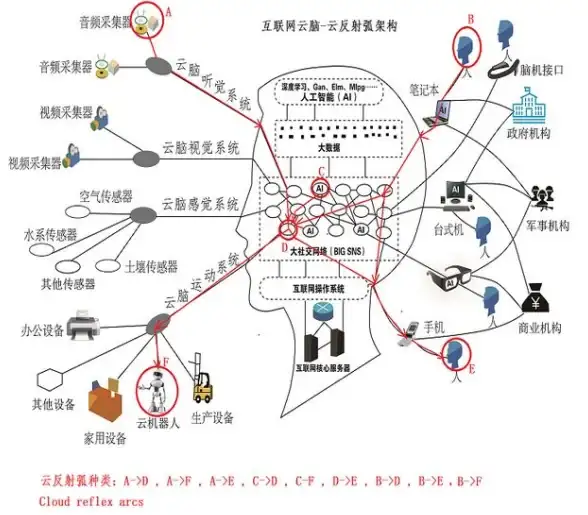



发表评论